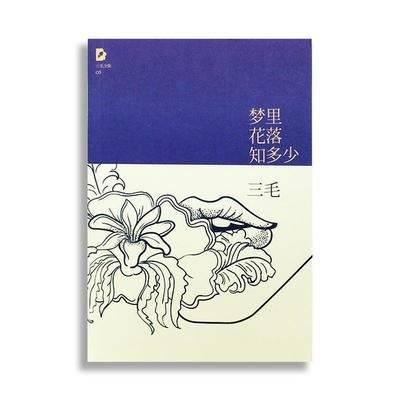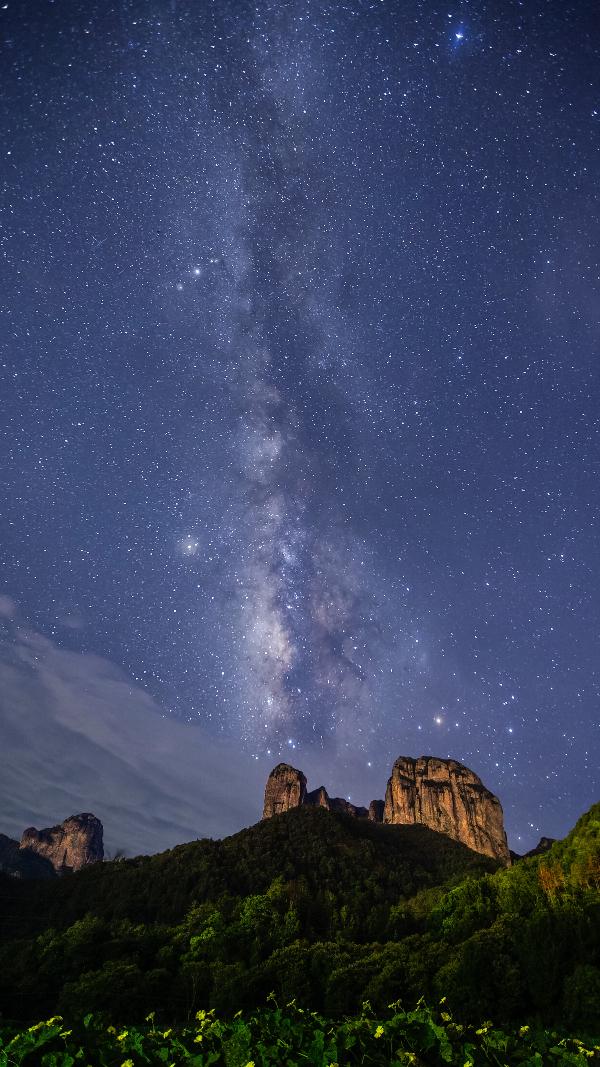word文档中如何批量删除空行(如何批量删除Word文档中的所有空行)

有时候,我们会把网页、txt文档或者其他格式文档的内容复制粘贴到自己的word文档里面,但这时候经常会出现很多多余的空格和空行,调整格式的时候超级麻烦!
你是不是还在头疼这个问题,或者不厌其烦的一个又一个删除空格空行呢?别着急,教你一招,可以一次性删除掉这些烦人的空格空行!
去除多余空行的教程:
1、点击“编辑”菜单里面的选择替换选项
2、在弹出对话框里面的“查找内容”中输入^p^p(注意要英文状态下输入)
3、在“替换为”栏目输入^p
4、单击“全部替换”
再看看,是不是多余的空行全部都不见啦?
去除多余空格的教程:
1、点击“编辑”菜单里面的选择替换选项
2、在弹出对话框里面的“查找内容”中输入一个空格
3、在“替换为”栏目什么都不输入
4、单击“全部替换”
学会这两招,以后再也不怕从网页复制内容到Word文档啦。整理格式的效率加倍提升!

学习更多office软件技巧,请关注公众号职场充电宝:zhichangcdb ,有惊喜。
,免责声明:本文仅代表文章作者的个人观点,与本站无关。其原创性、真实性以及文中陈述文字和内容未经本站证实,对本文以及其中全部或者部分内容文字的真实性、完整性和原创性本站不作任何保证或承诺,请读者仅作参考,并自行核实相关内容。文章投诉邮箱:anhduc.ph@yahoo.com